Да, а зачем проводить тестирования? Например, чтобы знать, насколько отличается производительность видеокарт основанных на различных чипах, или же насколько отличается производительность одинаковых видеокарт, но от разных производителей. Готовы ли эти видеокарты к играм, как сегодняшнего, так и завтрашнего дня, а также выяснить, насколько производительна система в целом.
Так как результаты в обзорах мы всегда приводим, начиная с синтетических тестов, то, пожалуй, с таких приложений мы и начнем. Мы не будем описывать теорию, дабы не получилось простое копирование информации с русскоязычных сайтов, а полностью посвятим статью практике, остановившись на основных параметрах и настройках тестовых пакетов.

Итак, основным мерилом производительности в синтетических приложениях на сегодняшний день является серия тестовых пакетов 3DMark от компании Futuremark Corporation, а именно:
Первый из них достаточно стар, но пока еще не утратил своей актуальности, 3DMark2005 используют практически во всех тестах, а последний – 3DMark2006, это обновленный и дополненный 3DMark2005. Но в отличие от версии 2005, 3DMark2006 выводит качество графики на более совершенный уровень, показывая возможности игр недалекого будущего и, возможно, через год-другой он станет стандартом де-факто в области тестирования графической подсистемы, в особенности с учётом полноценной поддержки двуядерных процессоров. 3Dmark2001SE мы рассматривать в данной статье не будем, так как он сильно процессорозависим и точной оценки видеоподсистемы он уже не дает.
Теперь рассмотрим, как загрузить данные программы и сколько это стоит (имеется в виду стоимость тестовых пакетов). Все 3DMark'и свободны для скачивания (версия Free), но имеют ограниченную функциональность. Так, в них нельзя изменять настройки, выбирать каждый тест в отдельности, просматривать полное Demo. Зато вы имеете возможность провести все основные тесты. Если же вам необходимы более широкие возможности этих пакетов, а именно изменять настройки тестирования (разрешение, сглаживание и прочее), выбирать каждый из тестов, то в этом случае вам придется заплатить от 14,95 до 19,95 долларов (в зависимости от программы – последняя версия, как правило, дороже своих предшественниц). И все это только лишь для индивидуального использования в некоммерческих целях, т.е. дома. А для того чтобы можно было использовать 3DMark'и в качестве тестового инструмента в своей лаборатории или на производстве (например, при тестировании компьютеров), придется раскошелиться и купить 3DMark 2005 Business за 240$ или 3DMark 2006 Professional, но уже за 490$! 3DMark2003 доступен всего лишь за 14,95$.
Естественно, описывать данное программное обеспечение, не обладая лицензией на него, мы бы не смогли, поэтому Futuremark Corporation любезно предоставила полные версии пакетов 3DMark для наших тестов.
Начнем, пожалуй, с 3DMark03 или 3DMark2003, как вам удобно. Загрузив данное приложение (порядка 178 МБ), или же установив с инсталляционного диска (иногда поставляются в комплекте с видеокартами от некоторых производителей) можно приступать к тестированию. Но запомните, что программа 3DMark2003 должна быть обязательно версии 3.6.0 (если у вас старая версия пакета, то обновление можно скачать здесь иначе ваш результат не засчитается. :)
Итак, все скачено, установлено, а значит, можно перейти к запуску программы. Если вы используете версию Free, то окно программы будет выглядеть следующим образом:
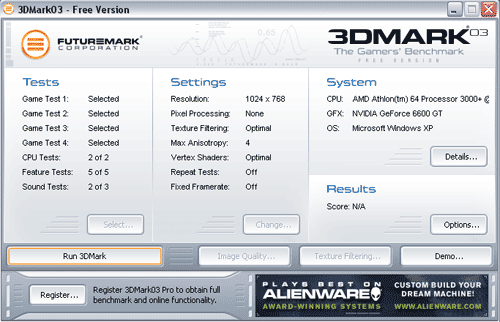
Кнопка "Details…" отвечает за информацию о вашей системе: какой у вас установлен процессор, видеокарта, операционная система и т.д. Для запуска теста достаточно нажать "Run 3DMark". Единственный недостаток – используются все тесты, даже те, которые на итоговый результат (попугаи :) ) абсолютно не влияют. Также, в такой версии невозможно изменять настройки, которые выставлены по умолчанию, а именно: разрешение 1024х768, трилинейная фильтрация, антиалиасинг отключен.
После прохождения всех тестов у вас появится вот такое окошко с результатом:
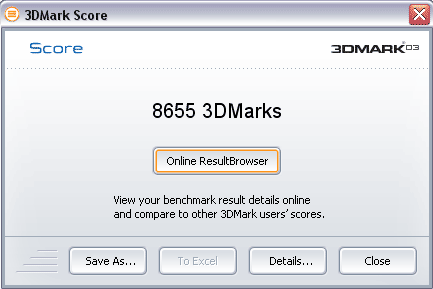
"Online ResultBrowser" позволяет поместить ваш результат в онлайновую базу данных ORB, где собраны достижения оверклокеров со всего мира. Как поместить свой результат в ORB мы рассмотрим во второй части данной статьи, а сейчас перейдем к "Details…". Нажав эту кнопку можно просмотреть результат каждого теста в отдельности.
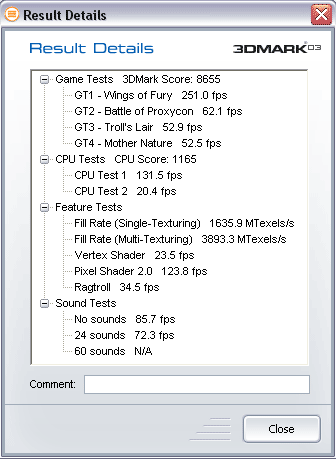
Основные тесты – Game Tests с результатом 3DMark Score, полученным после их прохождения. Именно этот результат мы указываем в наших статьях про видеокарты. Для тестов процессоров применяется CPU Test с результатом CPU Score, но он недостаточно объективен. При тестировании платформ, все же используйте Game Tests вместе с CPU Test. Остальные тесты для нас пока практического значения не имеют. Возможно, мы о них расскажем более подробно, расширив теоретическую часть, но это будет уже другая история. А пока вернемся к основным моментам тестирования пакетом 3DMark2003. В бесплатной версии в окне с результатом присутствует неактивная кнопка "To Excel" – она становится активной, если использовать Pro версию 3DMark2003 и позволяет передать результаты в программу Excel, при условии ее наличия в системе. Если вас не устраивает базовые возможности, то придется заплатить нужную сумму для получения кода, позволяющего обновить Free версию до версии Pro. После получения кода, нажимаете кнопку "Register…" в главном окне, вводите пароль, и вы - счастливый обладатель 3DMark2003 Pro.
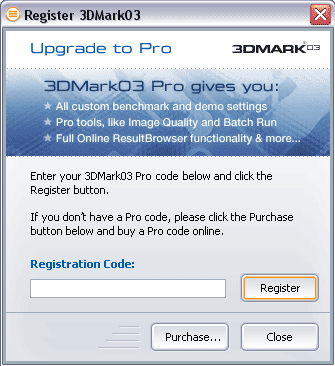
После регистрации, вы сможете выбирать любой необходимый для вас тест, можете изменять установки таким образом, чтобы тест повторялся несколько раз, можете даже его зациклить, если хотите проверить на "прочность" свое железо. Для выбора тестов нажимаете "Select…" и выбираете то, что вам необходимо. Выбор всех тестов – кнопка "Select All", сброс – кнопка "Clear".
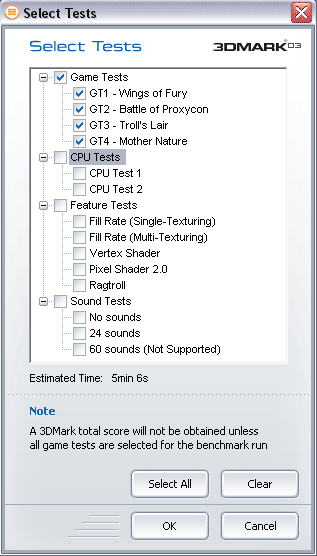
Нажав "Change…", можно выбрать разрешение, которое поддерживает ваш монитор (современные видеокарты поддерживают 2048x1536 и даже больше, так что, все будет зависеть от вашего монитора), антиалиасинг, режим фильтрации. При выборе анизотропной фильтрации не забудьте указать максимальное значение – от 1 до 16. В последнее время, в наших статьях мы все чаще используем разрешение 1024х768 и 1280х1024 (это разрешение будет очень интересно пользователям ЖК мониторов с размером диагонали от 17" и выше), а для нагрузки на видеоподсистему – антиалиасинг (AA) 4х и анизотропную фильтрацию (AF) 16х.
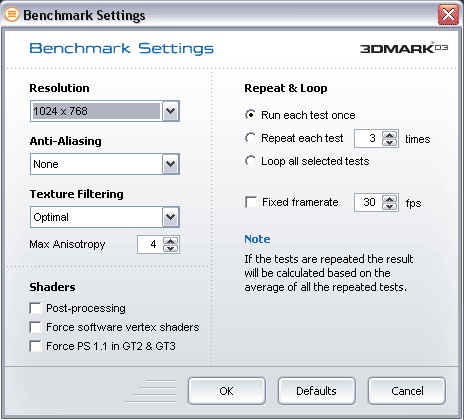
Здесь же выбирается, сколько раз можно повторить тест (Repeat each test) или же его бесконечное повторение (Loop all selected tests). После изменения настроек, вы всегда сможете восстановить их до исходных при помощи кнопки "Defaults" (настройки по умолчанию).
Основные моменты по данной программе мы рассказали, теперь можно переходить к следующему пакету - 3DMark2005.
Загружаете приложение 3DMark05 версии 1.2.0 (около 283 МБ), если у вас есть более старая версия, то ее необходимо обновить до той же версии 1.2.0. После установки и последующего запуска программы появится окно регистрации – если вы оплатили Pro версию (14,95$), то можете вводить код, если нет – нажимаете "Continue".
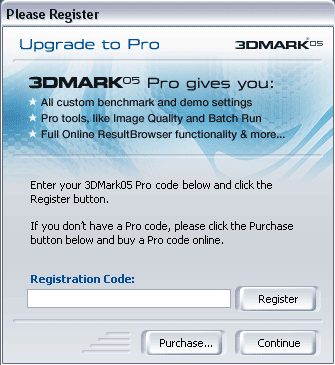
Появляется долгожданное окно 3DMark2005, но вот только назойливая подсказка будет мешать при каждом запуске пакета, так что, придется ее каждый раз закрывать (в зарегистрированной версии подсказку можно отключить).
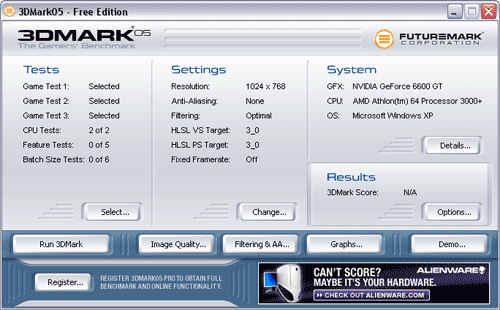
Структура главного окна практически не изменилась по сравнению с 3DMark2003 - добавлена кнопка "Graphs…", предназначенная для построения графиков. Как и в предыдущей версии – бесплатная программа, не позволяет изменять какие либо настройки, все тесты проходят с настройками по умолчанию (такие же, как и в 3DMark2003). Запускаем тест.
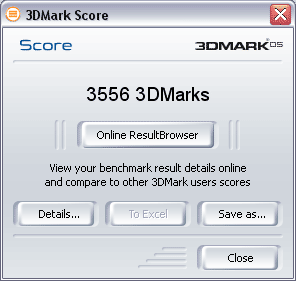
Окно результата практически идентично предыдущей версии. Смотрим Details:
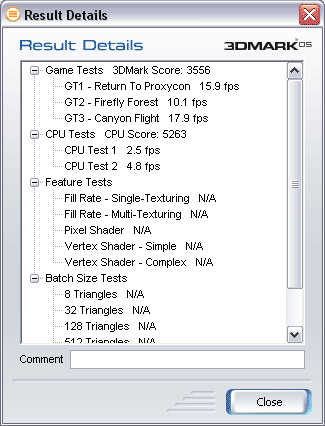
В 3DMark2005 уже все лишнее отключено (из дополнительных остался только CPU Tests) – время прохождения тестов теперь стало меньше. По-прежнему, основной тест для видеокарт - Game Tests, для процессора – менее объективный CPU Test.
Теперь рассмотрим зарегистрированную версию.
Выбор тестов:
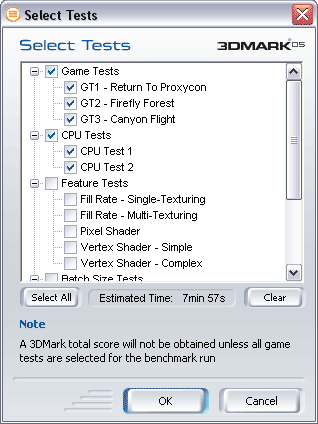
Настройки тестов:
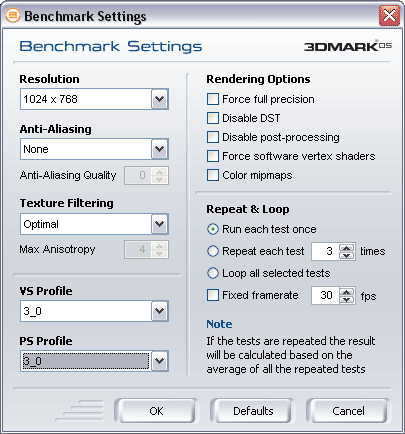
Изменение разрешения, фильтрации текстур, антиалиасинга – все здесь. Дополнительные настройки можете оставить по умолчанию. В 3DMark2005 мы тестируем так же, как и в 3DMark2003. А, учитывая схожесть в настройках этих тестовых пакетов, думаем, что подробно их описывать не стоит.
Следующий пакет и последний на момент написания статьи - 3DMark06.
С каждой версией 3DMark размер инсталляционного файла становится все больше и больше, и теперь он занимает 580 МБ. Устанавливаем, запускаем и, если имеется код активации (версия Advanced - 19,95 $), то вводим в соответствующее окошко.

Если у вас нет кода, то нажимаете "Continue". Далее подсказка, которую необходимо каждый раз при загрузке приложения закрывать и если вы зарегистрируете 3DMark2006, то подсказку можно будет отключить. Основное окно данного тестового пакета претерпело некоторые изменения по сравнению с 3DMark2003 и 3DMark2005.
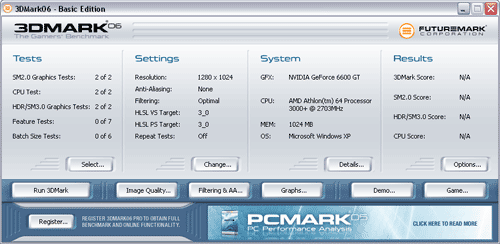
"Results" имеет уже отдельную колонку с перечислением результатов тестовых подгрупп. А также добавилась игра (кнопка "Game…") на основе теста CPU, но только для версии Advanced. Как и в предыдущих бесплатных версиях 3DMark – никакого изменения настроек, только то, что выставлено по умолчанию: разрешение теперь равно 1280х1024, трилинейная фильтрация, антиалиасинг отключен.
Запускаете тест, нажав на кнопку "Run 3DMark".
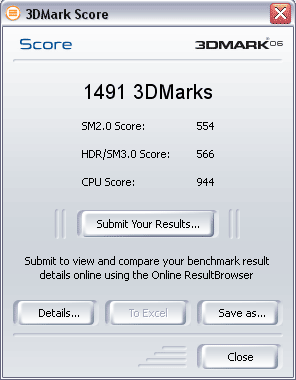
Теперь, после прохождения основных тестов, кроме итогового результата, вам будет предоставлена дополнительная информация по каждой тестовой подгруппе.
Кнопка "Submit Your Results…" равносильна "Online ResultBrowser" в пакетах 3DMark2003 и 3DMark2005. Неактивная кнопка "To Excel" становится активной после регистрации 3DMark2006, и, как в предыдущих версиях, позволяет передать результаты в программу Excel.
Нажав "Details…" можно просмотреть результат по каждому тесту.
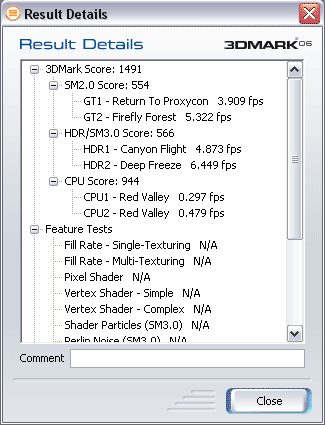
Если вы зарегистрируете 3DMark2006, то появится возможность выбирать каждый тест в отдельности, но, в отличие от 3DMark2003 и 3DMark2005, в этом приложении итоговый результат считается вместе с процессорным тестом. Отключать тесты до Feature Tests не стоит, иначе окончательного результата вы не получите.
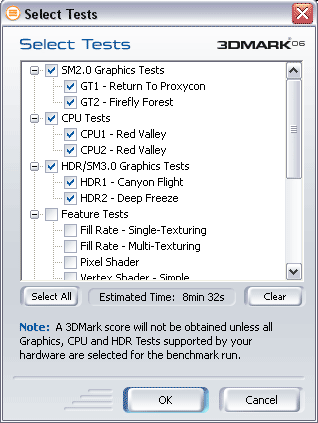
Настройки тестов появятся, если вы нажмете кнопку "Change…" в главном окне.
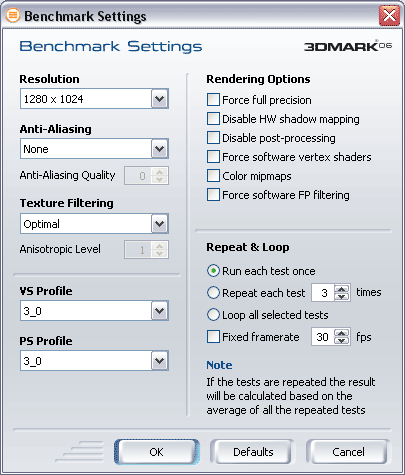
Здесь, как и в предыдущих пакетах, собраны основные настройки, такие как: разрешение, антиалиасинг, фильтрация текстур. Также можно выбрать, сколько раз повторять тест (Repeat each test) или же его бесконечное повторение - зацикливание (Loop all selected tests). При тестировании в данном пакете, все настройки мы оставляем по умолчанию, и только для увеличения нагрузки на видеокарту используются антиалиасинг (AA) 4х и анизотропная фильтрация (AF) 16х.
Итак, основную методику тестирования программами 3DMark мы рассмотрели, осталось сказать пару слов о настройке драйверов видеокарт. При тестировании всех видеокарт на основе чипов, как nVidia, так и ATI (или же других производителей) мы настраиваем "производительность" в драйвере на "высокое качество".
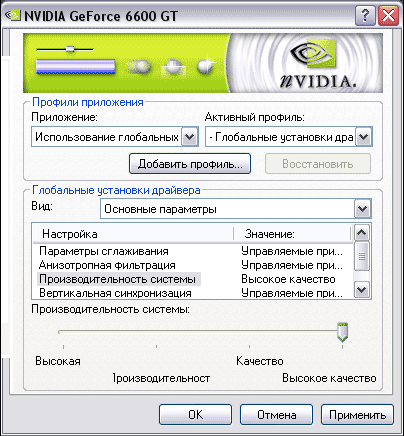
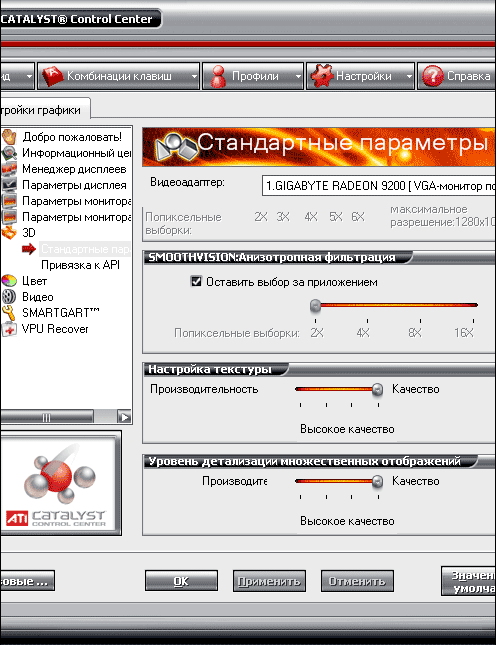
Надеемся, что описанные выше шаги помогут вам в проведении тестирований синтетическими пакетами 3DMark2003, 3DMark2005 и 3DMark2006. В следующей части этой статьи мы рассмотрим то, как поместить ваш результат (а, возможно, даже и рекорд) в онлайновую базу данных ORB.
Выражаем благодарность корпорации Futuremark за предоставление полных версий тестовых пакетов 3DMark.
